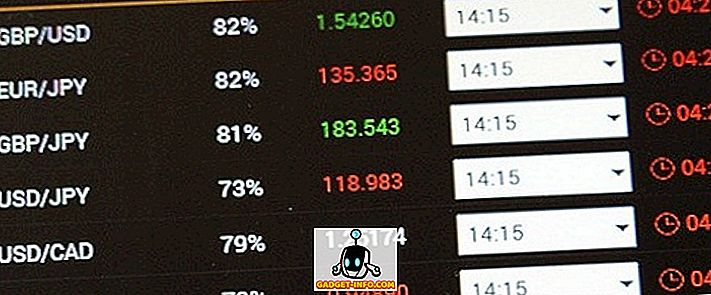Die brandneuen Flaggschiff-Smartphones von Samsung - das Galaxy S8 und das S8 Plus - erfreuen sich großer Beliebtheit, da Vorbestellungen und Verkäufe in die Höhe schnellen, und fast jeder gibt ihnen äußerst positive Bewertungen. Die Smartphones bieten eine Menge toller Funktionen, und obwohl viele davon ziemlich offensichtlich sind, gibt es einige versteckte Funktionen und Tricks, die nicht so offensichtlich sind. Wenn Sie also das Galaxy S8 oder S8 Plus gekauft haben (oder planen, es zu kaufen), und wissen möchten, welche großartigen, aber verborgenen Funktionen sie bieten, sind hier 15 Galaxy S8-Tricks und verborgene Funktionen, über die Sie Bescheid wissen sollten:
1. Bixby-Taste neu zuordnen
Das Galaxy S8 und S8 Plus ist mit Samsungs eigenen KI-Assistenten ausgestattet, die Ihnen das Leben erleichtern. Im aktuellen Zustand ist Bixby jedoch nicht sehr nützlich, weshalb die dedizierte Hardwaretaste irgendwie sinnlos ist. Glücklicherweise kann die Bixby-Schaltfläche mithilfe einer App namens BixBye (kostenlos) einfach neu zugeordnet werden, um alles zu starten, was Sie möchten . Weitere Informationen zu BixBye finden Sie in unserem Artikel zur Neuzuordnung der Bixby-Taste beim Galaxy S8 und S8 Plus.

2. Verwenden Sie separate App-Sounds
Wenn Sie Musik auf Ihren Bluetooth-Lautsprechern mit voller Kraft hören möchten, ist es wahrscheinlich, dass Sie nicht möchten, dass ein eingehender Anruf oder eine Textnachricht über die Bluetooth-Lautsprecher übertragen wird. Aber so war es schon immer… bis jetzt. Mit dem S8 und S8 Plus bietet Samsung sogenannte "Separate App Sounds" an. Mit dieser Funktion können Sie die Wiedergabe von Sounds Ihres Smartphones für bestimmte Apps nur über eine bestimmte Ausgabe ermöglichen, und alle anderen Sounds werden über das Gerät abgespielt.
- Sie können diese Funktion finden und aktivieren, indem Sie zu " Einstellungen -> Sounds und Vibration " und dann " Separate App-Sounds " gehen.

- Hier können Sie einfach den Umschalter aktivieren und dann auswählen, welche Apps ihre Sounds über welche Audioausgabe abspielen sollen.

3. Stecken Sie alles auf das Always On Display
Das Always On Display des Galaxy S8 und S8 Plus ist wirklich großartig, und obwohl ich es vorgezogen hätte, dass Benachrichtigungen nicht zu kleinen runden Symbolen wurden, gibt es einige Dinge zu Always Always, die wirklich großartig sind. Mit einer solchen Funktion können Benutzer fast alles, was sie möchten, an das Always-On-Display anschließen. Dies kann ein Bild oder eine in Google Keep aufgenommene Notiz usw. sein. Sie können sogar YouTube-Videos an das Always on Display kleben, sie werden jedoch nur als URL angezeigt. Um beispielsweise eine Notiz an das Always on Display zu heften, folgen Sie einfach den unten angegebenen Schritten:
- Starten Sie Google Keep und wählen Sie die Notiz aus, die Sie anheften möchten . Tippen Sie dann oben rechts auf die Dreipunkt-Menütaste und tippen Sie auf „ Senden “.

- Wählen Sie auf dem Bildschirm, der nach oben zeigt, „ Always on Display “ ( Immer im Display ) und tippen Sie anschließend auf „ Pin to Always on Display “.

Die Notiz wird an Ihrem S8 oder S8 Plus 'Always on Display' fixiert und Sie können durch einen kurzen Doppeltipp darauf zugreifen. Dies kann sich für Erinnerungen und Einkaufslisten als äußerst nützlich erweisen, da Sie darauf zugreifen können, ohne das Telefon entsperren zu müssen.
4. Aktivieren Sie den Download-Booster für schnellere Download-Geschwindigkeiten
Wenn Sie Speedify jemals verwendet haben (es ist großartig), wissen Sie wahrscheinlich, wie nützlich es ist, Bandbreiten aus mehreren Netzwerken zu kombinieren, um die Download-Geschwindigkeit zu verbessern. Samsung bietet im S8 und S8 Plus eine Funktion zum Herunterladen von Boostern, die dasselbe tut, mit der Ausnahme, dass die WLAN- und LTE-Verbindungen gleichzeitig verwendet werden, um die Downloadgeschwindigkeit zu erhöhen . Um den Download Booster zu aktivieren, befolgen Sie einfach die folgenden Schritte:
Hinweis : Die Verwendung von LTE für Downloads kann Ihre Datengebühren schnell erhöhen. Stellen Sie daher sicher, dass Sie einen unbegrenzten Zeitplan haben, wenn Sie sich zu häufig für diese Funktion entscheiden.
- Gehen Sie zu „ Einstellungen -> Verbindungen -> Weitere Verbindungseinstellungen “.

- Schalten Sie hier einfach den Umschalter neben " Download Booster " von "Aus" auf "Ein".

Sie können jetzt deutliche Verbesserungen der Download-Geschwindigkeiten sehen, die Sie mit aktiviertem Download-Booster auf Ihrem Telefon erhalten, verglichen mit der Deaktivierung.
5. Aktivieren Sie Dual Audio für Bluetooth-Geräte
Das S8 und das S8 Plus sind die ersten Smartphones auf dem Markt, die Bluetooth 5.0 unterstützen. Unter den zahlreichen coolen Funktionen zeichnet sich vor allem die Tatsache aus, dass das S8 und das S8 Plus mit Bluetooth 5.0 Musik auf zwei Bluetooth-Geräte streamen können gleichzeitig. Das ist einfach großartig! Es kann eine leichte Verzögerung zwischen den beiden Geräten geben, aber es kommt darauf an, dass jetzt zwei Personen gleichzeitig drahtlose Musik über Bluetooth genießen können.
- Um Dual Audio für Bluetooth-Geräte in S8 und S8 Plus zu aktivieren, gehen Sie einfach zu „ Einstellungen -> Verbindungen -> Bluetooth “.
- Vergewissern Sie sich, dass Bluetooth aktiviert ist, und tippen Sie anschließend auf die Dreipunkt-Menütaste . Hier tippen Sie auf „ Dual Audio “. Sie können dann Dual Audio aktivieren und Ihre Musik gleichzeitig auf zwei Bluetooth-Geräten abspielen.

6. Apps ausblenden
Das Ausblenden von Apps ist nicht etwas, das alle verwenden, aber es ist schön, diese Funktion für den Fall zu haben, dass Sie sie verwenden müssen. Glücklicherweise müssen Sie sich beim S8 und S8 Plus nicht auf App-Schließfächer von Drittanbietern verlassen, die ein wenig zwielichtig erscheinen oder unzuverlässig sind. Führen Sie die folgenden Schritte aus, um Apps auf Ihrem S8- oder S8 Plus-Smartphone auszublenden:
- Wischen Sie vom Startbildschirm nach oben, um die App-Schublade zu öffnen, und tippen Sie dann auf die dreipunktige Menüschaltfläche oben rechts. Hier tippen Sie auf "Einstellungen"

- Hier tippen Sie auf „ Apps ausblenden “. Sie können dann einfach die Apps auswählen, die Sie ausblenden möchten, und auf "Übernehmen" tippen .

7. Erfassen Sie Snippets oder GIFs
Eine weitere großartige Funktion der S8 und S8 Plus sind die intelligenten Auswahlwerkzeuge in den Randfeldern. Mit diesen Tools können Sie einen rechteckigen oder elliptischen Bildschirmbereich erfassen. Alles das ist cool, aber was wirklich erstaunlich ist, ist das Animationswerkzeug. Wenn Sie sich ein Video auf Ihrem S8 ansehen und eine Szene, aus der Sie ein GIF erstellen möchten, auswählen möchten, können Sie einfach zum Smart Select Edge Panel wischen und auf das Werkzeug „Animation“ tippen.

Sie können es dann über dem wiedergegebenen Video platzieren und aufnehmen. Der S8 konvertiert die Aufnahme in eine GIF, die Sie mit Ihren Freunden teilen oder als Tweet versenden können.
8. Entfernen Sie die Icon-Frames
Sowohl der S8 als auch der S8 Plus verwenden auf der Benutzeroberfläche beide Symbole. Das bedeutet, dass Apps, die keine Symbole für das Kreieren von Kreisen haben, ihre Größe ändern und in weiße Quetschkanten passen, um das Thema des restlichen Telefons abzugleichen. Dies sieht zwar einheitlich aus, neigt jedoch dazu, dass die Symbole schlecht aussehen. Wenn Sie möchten, dass Ihr Telefon die Symbole für das Kreuzen ignoriert, verwenden Sie stattdessen alle normalen Symbole.

- Dazu können Sie einfach zu Einstellungen -> Anzeige -> Symbolrahmen wechseln.
- Wählen Sie hier „ Nur Symbole “ und tippen Sie auf „Fertig“. Der S8 wechselt von der Verwendung von Squirkelsymbolen mit Whiteframes statt zu normalen App-Symbolen.
9. Ordner sichern
Secure Folder ist eine neue Funktion, die Samsung dem S8 und S8 Plus hinzugefügt hat. Mit Secure Folder können Sie Ihre persönlichen Daten für kompatible Apps in einem sicheren Ordner aufbewahren, auf den Sie nur durch Eingabe der PIN, Scannen Ihres Fingerabdrucks oder über den Iris-Scanner zugreifen können. Das ist fantastisch, da Sie für dieselbe App grundsätzlich zwei separate Bereiche erstellen können, einen, den jeder mit Zugang zu Ihrem Telefon sehen kann, und einen anderen innerhalb des sicheren Ordners. Wenn Sie also Bilder mit der Kamera-App im sicheren Ordner aufnehmen, werden diese in der Galerie gespeichert, sind jedoch außerhalb des sicheren Ordners nicht sichtbar.
Wenn Sie Bilder in Ihrer Galerie haben, die Sie sichern möchten, können Sie sie aus der regulären Galerie in die des sicheren Ordners verschieben, um sie effektiv vor unbefugtem Zugriff zu schützen.
10. Bearbeiten Sie die Kantenbereiche und fügen Sie weitere hinzu
Das Galaxy S8 und S8 Plus werden mit gebogenen Bildschirmen geliefert, und es gibt keine Option für Flachbildschirme mehr. Selbst wenn Ihnen das gekrümmte Bildschirmdesign nicht gefallen hat und Sie keine Benutzer von Kantenpaneelen waren, ist es höchste Zeit, dass Sie es zu schätzen wissen. Kantenpaneele sind eigentlich sehr nützlich, sofern Sie sie richtig eingerichtet haben. Um Kantenbereiche zu bearbeiten und weitere Bereiche hinzuzufügen, können Sie die folgenden Schritte ausführen:
- Gehen Sie zu Einstellungen -> Anzeige -> Bildschirm Edge . Hier tippen Sie auf „ Randfelder “.
- Im sich öffnenden Bildschirm können Sie die vorinstallierten Edge-Bedienfelder des S8 und S8 Plus problemlos aktivieren oder deaktivieren. Wenn Sie weitere coole Edge-Panels herausfinden möchten, tippen Sie einfach auf die Schaltfläche „ Download “ oben rechts.

Wenn Sie Edge-Panels auf Ihrem S8 oder S8 Plus eingerichtet haben, werden Sie feststellen, dass sie tatsächlich sehr nützlich sind und es tatsächlich einfacher machen, eine Vielzahl von Vorgängen auf Ihrem Smartphone auszuführen.
11. Machen Sie Apps und Videos für den Bildschirm mit einem Seitenverhältnis von 18, 5: 9 aus
Das Galaxy S8 und S8 Plus haben ein Seitenverhältnis von 18, 5: 9. Dadurch wird der Bildschirm größer als breit, wodurch das Telefon viel kompakter ist und in einer Hand leichter zu halten ist. Dies wirft jedoch auch das Problem auf, dass die meisten Apps und Videos auf Smartphones mit einem Seitenverhältnis von 16: 9 angezeigt werden sollen. Wenn Sie Apps von Drittanbietern starten oder YouTube-Videos auf dem S8 und S8 Plus anzeigen, sind diese schwarz Stangen an den Seiten.

Glücklicherweise bietet Samsung eine einfache Lösung für diese Probleme. Wenn Sie eine App mit schwarzen Balken am oberen und unteren Rand verwenden, drücken Sie einfach die Schaltfläche Zurück, und auf der Karte der App wird ein Symbol angezeigt, um die App zu skalieren, um den gesamten 18.5: 9-Bildschirm des S8 oder zu verwenden S8 Plus. Sie können einfach auf dieses Symbol tippen und die Größe der App wird automatisch angepasst, um perfekt auf das Display des S8 zu passen.
Ähnlich sehen Sie bei Videos eine Schaltfläche auf dem Videoplayer, auf die Sie tippen können, um das Video schnell auf den Bildschirm des Geräts zuzuschneiden, wodurch das Erlebnis auf dem wunderschönen S8-Display wesentlich besser wird.
12. Verwenden Sie einen blauen Lichtfilter
Kürzlich durchgeführte Studien haben gezeigt, dass das blaue Licht, das von Smartphone- und Laptop-Displays ausgeht, den menschlichen Schlafzyklus stören kann und den Benutzer tatsächlich daran hindert, richtig zu schlafen. Um dieses Problem zu beheben, bietet Samsung im Galaxy S8 und S8 Plus einen Blaulichtfilter an. Wenn Sie diese Option aktivieren, entfernt der S8 das blaue Licht vom Bildschirm, um die Augen nachts zu schonen und somit den Schlafzyklus nicht zu beeinträchtigen.

Sie können den Blaulichtfilter auf Ihrem S8 und S8 Plus aktivieren, indem Sie auf Einstellungen -> Anzeige gehen und den Umschalter neben " Blaulichtfilter " auf "Ein" stellen. Sie können dann auch auf „Blaulichtfilter“ tippen und die Einstellungen so anpassen, dass sie zu Ihnen passen. Das Galaxy S8 und S8 Plus unterstützen auch geplante Blaulichtfilter. Das Gerät schaltet es automatisch ein bzw. aus, je nach Sonnenaufgang und Sonnenuntergang an Ihrem Standort.
13. Erstellen Sie benutzerdefinierte Profile zum Speichern der Batterie
Das Galaxy S8 und S8 Plus haben eine durchschnittliche Akkulaufzeit. Glücklicherweise bietet Samsung im S8 und S8 Plus ein ordentliches Akku-Management-Tool an. Gehen Sie einfach zu Einstellungen -> Gerätewartung und tippen Sie auf Batterie.
Hier können Sie die voreingestellten Batteriesparmodi sehen, die Samsung mit dem S8 zusammenstellt. Diese Modi passen einfach einige Einstellungen an und schalten einige zusätzliche Funktionen aus, um die Akkulaufzeit Ihres Smartphones zu verlängern. Sie können jedoch auch benutzerdefinierte Profile zum Speichern von Akkus auf Ihrem Smartphone erstellen. Folgen Sie einfach den folgenden Schritten:
- Tippen Sie einfach auf eines der voreingestellten Batteriesparprofile und dann auf "Anpassen".

Hier können Sie alle Einstellungen anpassen, die das Profil selbst angepasst hat. Sie können einstellen, wie das Profil die Einstellungen Ihres Galaxy S8 oder S8 Plus an Ihre Bedürfnisse anpasst und dabei die maximale Akkulaufzeit Ihres Geräts ausnutzt.
14. Game Launcher einrichten
Es besteht kein Zweifel, dass der S8 und der S8 Plus auch für die anspruchsvollsten Spiele bestens geeignet sind. Es ist jedoch immer eine gute Sache, wenn die Framerate eines Spiels noch weiter steigt, oder? Außerdem möchten Sie nicht verhindern, dass Sie nervige Benachrichtigungen erhalten, während Sie gerade einen kranken Zug ausführen, der Ihre Gegner nach dem Kampf weinen lässt? Mit Game Launcher können Sie all das und noch viel mehr. Um den Game Launcher zu aktivieren, befolgen Sie einfach die folgenden Schritte:
- Gehen Sie zu Einstellungen -> Erweiterte Funktionen -> Spiele
- Schalten Sie hier den Schalter neben "Game Launcher" auf ON.

Was dies bedeutet, ist, dass alle Ihre Spiele an einem Ort konsolidiert werden und eine Verknüpfung für den "Game Launcher" zu Ihrem Startbildschirm hinzugefügt wird. Sie haben jedoch auch andere Optionen, um Ihr Spielerlebnis auf dem S8 oder S8 Plus wesentlich zu verbessern.
15. Farbcode-Ordner
Eine weitere Anpassung, die Sie an Ihrem Galaxy S8 oder S8 Plus vornehmen können, sind Farbcodierungsordner. Diese Art der Anpassung kann hilfreich sein, um Ordner schnell zu identifizieren, sobald Sie sich daran gewöhnt haben, welche Farbe zu welchem Ordner gehört. Wenn Sie Code-Ordner farbig machen möchten, tippen Sie einfach auf einen Ordner, um ihn zu öffnen, und tippen Sie dann oben rechts auf die Schaltfläche „Palette“ . Hier können Sie die gewünschte Farbe für den Ordner auswählen und die Ordner einfach nach Ihren persönlichen Vorstellungen farbig gestalten.

Sind Sie bereit, diese Galaxy S8-Tricks und versteckten Funktionen auszuprobieren?
Sie können diese Tricks und versteckten Funktionen verwenden, um die Verwendung Ihres brandneuen Smartphones zu verbessern und viele coole Dinge damit zu tun. Sie können Spiele in einer etwas eindringlicheren Umgebung mit besseren Bildfrequenzen spielen, Sie können verschiedene Sounds einstellen, um verschiedene Ausgänge zu spielen, und Sie können über zwei Bluetooth-Geräte gleichzeitig Musik hören. Der S8 und der S8 Plus bieten eine ganze Reihe von Möglichkeiten, und diese 15 Tricks und verborgenen Funktionen sind genau die, von denen ich es wert war, dass sie sie teilen. Wenn Sie jedoch über Tricks von Galaxy S8 und S8 Plus Bescheid wissen, von denen Sie glauben, dass sie in diesen Artikel aufgenommen werden sollten, teilen Sie uns dies bitte im Kommentarbereich mit.